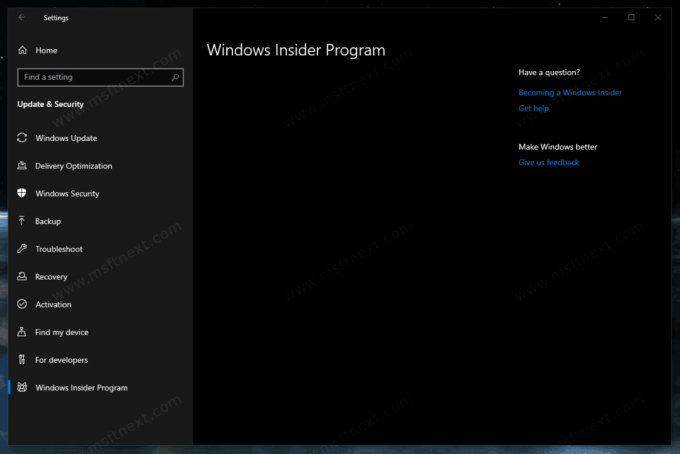Windows10でインサイダープログラム設定ページが空または空白になる問題を修正
Windows 10で空の(空白の)インサイダープログラム設定ページを修正する方法
ご存知かもしれませんが、Windows Insiderプログラムには、アプリの更新プログラムと新しいWindowsビルドを受け取る頻度と、それらがどれだけ安定するかを定義するいくつかのリング(レベル)が含まれています。 リングは、[設定]の[設定]で変更できます。 アップデートとセキュリティ> Windows Insider Program (そして レジストリの調整). [設定]で[WindowsInsider Program]ページが黒く表示されている場合は、この投稿の説明に従って問題の解決を試みることができます。
広告
現在、Windows InsiderProgramには次のリングがあります。
- Fast Ring:メジャービルドリリース、サービスビルドはほとんどありません。
- スローリング:マイナービルド修正が添付されたメジャービルド。
- リリースプレビューリング:リリースマイルストーンでのメジャービルドの変更と、次のリリースマイルストーンに到達するまでの一連のサービスビルドの継続。
また、特別なスキップアヘッドリングがありました。これは、最先端への早期アクセスを提供することでファストリングを強化します。 今後の機能更新後に提供されるWindowsバージョンを表すビルド。 (現在のWindows バージョン)+2。 Microsoftは、ビルドの更新を配信するためにこのリングを使用しなくなりました。
インサイダープログラムリングを変更したい場合は、インサイダープログラム設定ページが空白または空であるという問題が発生する可能性があります。
インサイダープログラムの設定ページを修正するにはWindows10が空または空白になっている
- 開く 昇格されたPowerShellコンソール.
- 管理者特権のPowerShellウィンドウで、次のコマンドを一度にコピーして貼り付け、Enterキーを押して実行します。
$ path = "HKLM:\ SOFTWARE \ Microsoft \ Windows \ CurrentVersion \ Policies \ DataCollection"$ value = "3"New-ItemProperty -Path $ path -Name AllowTelemetry -Value $ value -Type Dword -ForceNew-ItemProperty -Path $ path -Name MaxTelemetryAllowed -Value $ value -Type Dword -Force - Windows10を再起動します.
ここで何が起こっているのか
Insiderプログラムの[設定]ページには、 データ収集機能 「フル」に設定します。 Fullに設定されていない場合、WindowsInsiderプログラムに参加できません。 データ収集機能を他の値に設定すると、[設定]の[インサイダー]ページが破損する可能性があります。 上記のPowerShellコマンドを使用して、データ収集機能を「フル」に強制的に設定します。
Windows 10には、ユーザーアクティビティを収集してMicrosoftに送信するテレメトリ機能がデフォルトで有効になっています。 これらのサービスは、PCにインストールされているソフトウェアに関するさまざまな情報、さらにはコンピューターに保存されている個人データを収集しています。 Microsoftは、個人を特定するために使用することはできないと主張しています。
注:上記のコマンドでレジストリの変更に失敗した場合は、レジストリを変更する必要があります 権限 のために データ収集 レジストリキー。 手順については、以下で詳しく説明します。
レジストリキーのアクセス許可を変更する
- を開きます レジストリエディタ.
- キーに移動します
HKEY_LOCAL_MACHINE \ SOFTWARE \ Microsoft \ Windows \ CurrentVersion \ Policies. - 右クリック ポリシー 左側で選択します 権限 メニューから。 メニューはこんな感じ。

- [詳細]ボタンをクリックします。
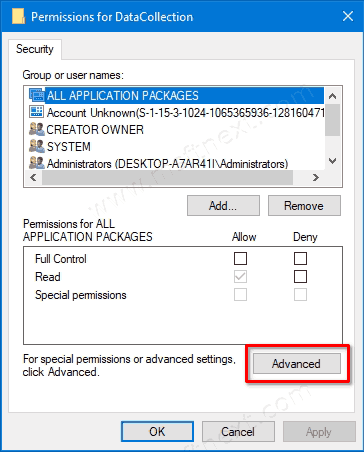
- 所有者をに設定します システム何か違うものに設定されている場合. を入力
システム[変更]リンクをクリックしてクリックした後のユーザー名としての値 名前を確認してください. - ボタンをクリックしてください 継承を無効にする.

- 次のダイアログで、 継承されたアクセス許可をに変換します このオブジェクトに対する明示的なアクセス許可。

- 今、をクリックします 継承を有効にする.
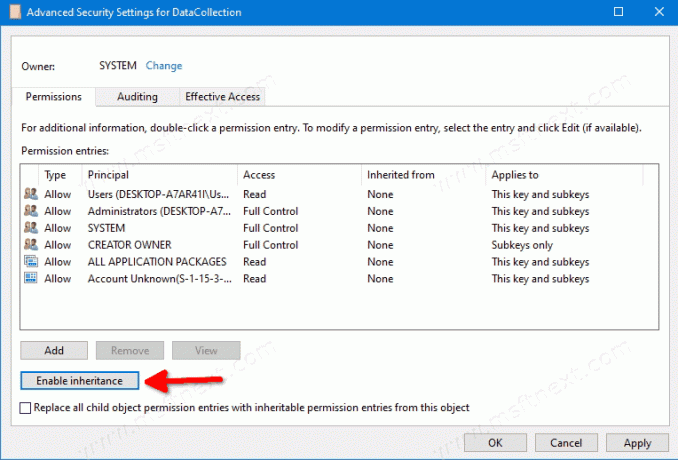
これにより、レジストリのアクセス許可が壊れていた場合に修正されます。
ここで、PowerShellコマンドを上から再度実行して、Windows10設定のインサイダープログラムページを修正します。
それでおしまい。
どうもありがとう msftnext このヒントを共有してくれて。